U bilo kojem Access izveštaju koji sadrži brojeve, možete da koristite zbirove, proseke, procente ili rastuće zbirove kako bi podaci bili razumljiviji. Ovaj članak opisuje kako da dodate ove elemente u izveštaj.
U ovom članku
Tipovi agregatnih vrednosti koje možete dodati u izveštaj
Sledeća tabela opisuje tipove agregatnih funkcija u programu Pristup koje možete dodati u izveštaj.
|
Izračunavanje |
Opis |
Funkcija |
|
Sum |
Zbir svih brojeva u koloni. |
Sum() |
|
Average |
Prosečna vrednost svih brojeva u koloni. |
Avg() |
|
Broj |
Broj stavki u koloni. |
Count() |
|
Maksimum |
Najveća numerička ili abecedna vrednost u koloni. |
Max() |
|
Minimum |
Najniža numerička ili abecedna vrednost u koloni. |
Min() |
|
Standardna devijacija |
Procena standardne devijacije u skupu vrednosti u koloni. |
StDev() |
|
Odstupanje |
Procena varijante u skupu vrednosti u koloni. |
Var() |
Dodavanje zbira ili neke druge agregatne vrednosti u prikazu rasporeda
Prikaz rasporeda omogućava najbrži način za dodavanje zbirova, proseka i drugih agregatnih funkcija u izveštaj.
-
U oknu za navigaciju kliknite desnim tasterom miša na izveštaj i izaberite stavku Prikaz rasporeda.
-
Kliknite na polje za koje želite da izračunate zbir. Na primer, ako želite da dodate zbir u kolonu brojeva, kliknite na neki od brojeva u koloni.
-
Na kartici Dizajn, u grupi Grupisanje i ukupne vrednosti izaberite stavku Ukupne vrednosti.

-
Kliknite na tip skupa koji želite da dodate za polje.
Pristup dodaje okvir za tekst za odeljak Podnožje izveštaja i postavite svojstvo Izvor kontrole na izraz koji vrši željeno izračunavanje. Ako postoje neki nivoi grupisanja u izveštaju, Access dodaje okvir za tekst koji izvršava isto izračunavanje za svaki odeljak „Podnožje grupe“.
Detaljnije informacije o tome kako da kreirate nivoa grupisanja u izveštajima potražite u članku Kreiranje grupisanog izveštaja ili izveštaja sa rezimeom.
Dodavanje zbira ili neke druge agregatne vrednosti u prikazu dizajna
Prikaz dizajna pruža veću kontrolu nad položajem i izgledom zbirova. U grupisanim izveštajima, možete da stavite zbirove ili druge agregatne funkcije u zaglavlje ili podnožje svake grupe. Agregatne vrednosti u izveštaju mogu da se postave u odeljku „Zaglavlje izveštaja“ ili „Podnožje izveštaja“.
-
U oknu za navigaciju kliknite desnim tasterom miša na izveštaj, a zatim izaberite stavku Prikaz dizajna.
-
Kliknite na polje za koje želite da izračunate zbir. Na primer, ako želite da dodate zbir u kolonu brojeva, kliknite na neki od brojeva u koloni.
-
Na kartici Dizajn, u grupi Grupisanje i ukupne vrednosti izaberite stavku Ukupne vrednosti.

-
Kliknite na tip skupa koji želite da dodate za polje.
Pristup dodaje okvir za tekst za odeljak Podnožje izveštaja i postavite svojstvo Izvor kontrole na izraz koji vrši željeno izračunavanje. Ako postoje neki nivoi grupisanja u izveštaju, Access dodaje okvir za tekst koji izvršava isto izračunavanje za svaki odeljak „Podnožje grupe“.
Detaljnije informacije o tome kako da kreirate nivoa grupisanja u izveštajima potražite u članku Kreiranje grupisanog izveštaja ili izveštaja sa rezimeom.
Izračunavanje rastućeg zbira (ukupan zbir)
Možete da koristite Pristup da biste napravili rastući zbir u izveštaju. Rastući zbir je ukupna vrednost koja se prikuplja od zapisa do zapisa u grupi ili čak u celom izveštaju.
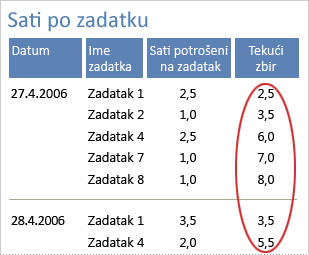
Kreiranje rastućeg zbira
-
U oknu za navigaciju kliknite desnim tasterom miša na izveštaj, a zatim izaberite stavku Prikaz

-
Na kartici Dizajn, u grupi Kontrole izaberite stavku Okvir za tekst.
-
Kliknite u odeljak Detalji, odeljak Zaglavlje grupe ili Podnožje grupe da biste napravili okvir za tekst.
Ako se oznaka pojava pored okvira za tekst, izbrišite oznaku ili promenite tekst u smislenu vrednost.
-
Izaberite okvir za tekst. Ako list sa svojstvima nije prikazan, pritisnite F4 da biste ga prikazali.
-
Izaberite karticu Podaci. U polju za svojstvo Izvor kontrole otkucajte ime polja ili izraz za koji želite da napravite rastući zbir.
Na primer, otkucajte ProširenaCena za polje ProširenaCena ili, na nivou grupe, otkucajte izraz =Sum([ProširenaCena]).
-
Kliknite u polje za svojstvo Rastući zbir.
-
Kliknite na padajuću strelicu u polju za svojstvo, a zatim odaberite jednu od sledećih procedura:
-
Ako želite da se rastući zbir vrati na vrednost 0 kada sledeći viši nivo grupisanja bude dostignut, izaberite stavku Nad grupom.
-
Ako želite da se rastući zbir akumulira do kraja izveštaja, sa liste izaberite stavku Nad svima.
-
-
Zatvorite list sa svojstvima.
Napomena: Kada podesite svojstvo Rastući zbir na vrednost Nad svim, možete da ponovite sveukupne vrednosti u odeljku „Podnožje izveštaja“. Napravite okvir za tekst u podnožju izveštaja i postavite njegovo svojstvo Izvor kontrole u ime okvira za tekst koji izračunava rastući zbir; na primer, = [KoličinaPorudžbine].










